PropertyManager Volný tvar
PropertyManager Volný tvar se zobrazí, když vytvoříte prvek volného tvaru. Lze upravovat jen jednu plošku najednou. Ploška může mít jakýkoliv počet stran.
Nastavení plochy
Plocha na deformaci  . Vyberte plochu, kterou chcete upravit jako prvek volného tvaru. Ploška může mít jakýkoliv počet stran.
. Vyberte plochu, kterou chcete upravit jako prvek volného tvaru. Ploška může mít jakýkoliv počet stran.
Směr symetrie 1 (k dispozici v případě, že je díl symetrický v jednom směru). Umožňuje přidat symetrické regulační křivky v jednom směru přes osu symetrie dané plochy. Když dosáhnete roviny symetrie, zobrazí se rovina, na které můžete vytvořit regulační křivku. Tato možnost slouží k návrhu jedné poloviny modelu; funkce Volný tvar tento návrh pak symetricky aplikuje na druhou polovinu.
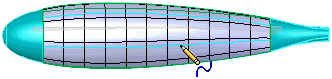
Regulační křivky
Typ regulace. Nastaví typ ovládacích prvků, které jsou k dispozici pro kontrolní body přidané podél regulační křivky.
Skrz body. Používá kontrolní body na regulační křivce. Přetažením kontrolních bodů upravte danou plochu.
Ovládací polygon. Používá ovládací polygony na regulačních křivkách. Přetažením ovládacích polygonů upravte danou plochu.
Přidat křivky. Přepíná režim Přidat křivky, ve kterém pohybujete ukazatelem nad vybranou plochou a klepnutím přidáváte regulační křivky. Klepnutím pravým tlačítkem myši na  přidáte regulační křivky a přejdete do režimu Přidat body.
přidáte regulační křivky a přejdete do režimu Přidat body.
Obrátit směr (Tab). Obrátí směr nových regulačních křivek. Klepnutím na Tab obrátíte směr.
Souřadný systém (K dispozici jen pro čtyřstranné plošky.) Ovládá způsob nastavení směru sítě.
Přirozené. Vytvoří sít paralelně ke směru stran.
Určená uživatelem. Zobrazí manipulátor pomocí něhož lze definovat směr sítě. Viz. Náhled sítě pro zobrazení sítě ploch, které nemají čtyři stěny. 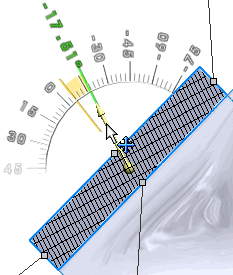
Kontrolní body
Přidat body. Přepíná režim Přidat body, ve kterém přidáváte kontrolní body na regulační křivky. Klepnutím na  přidáte kontrolní body a přejdete do režimu Upravit plochu, kde přetažením kontrolních bodů upravíte vybranou plochu. Kontrolní body jsou viditelné a vybratelné pouze v případě, že vyberete jejich regulační křivku.
přidáte kontrolní body a přejdete do režimu Upravit plochu, kde přetažením kontrolních bodů upravíte vybranou plochu. Kontrolní body jsou viditelné a vybratelné pouze v případě, že vyberete jejich regulační křivku.
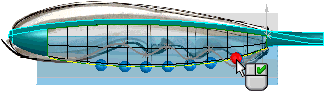
 Kontrolní body lze přesouvat, kdykoli nejste v režimu Přidat křivky nebo Přidat body.
Kontrolní body lze přesouvat, kdykoli nejste v režimu Přidat křivky nebo Přidat body.
Zachytávat ke geometrii. Zachytává ke geometrii body, jako jsou body na referenční křivce, když přesunem kontrolních bodů upravujete plochu. Dojde-li k zachycení ke geometrii, střed triády změní barvu. 
Orientace triády. Ovládá orientaci triády, kterou lze použít k provádění přesnějších pohybů kontrolních bodů.
Globální. Zorientuje triádu tak, aby odpovídala osám dílu.
Povrch. Zorientuje triádu kolmo k povrchu před přetažením.
Křivka. Zorientuje triádu paralelně ke směru kolmice vytvořené třemi body na regulační křivce.
Následovat výběr. Přesune triádu k aktuálně vybranému kontrolnímu bodu. Je-li tato možnost zrušena, triáda zůstává při výběru dalších kontrolních bodů v aktuálním kontrolním bodě. Není připojena k žádnému kontrolnímu bodu.
Ovládací prvky Směru triády (k dispozici v případě, že zvolíte kontrolní bod pro přetažení a ukazatel se změní na  ). Nastaví hodnotu pro přesnou úpravy polohy X
). Nastaví hodnotu pro přesnou úpravy polohy X  , Y
, Y  nebo Z
nebo Z  dané triády.
dané triády.
Zobrazit
Průhlednost plochy. Nastavte hodnotu pro úpravu průhlednosti vybrané plochy.
Náhled sítě. Zobrazí síť, kterou lze použít k usnadnění vkládání kontrolních bodů. Náhled sítě můžete otáčet tak, aby došlo k zarovnání s deformací, kterou tvoříte. Úhloměr zobrazuje úhel otáčení.
|
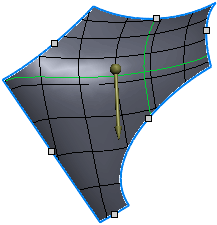
|
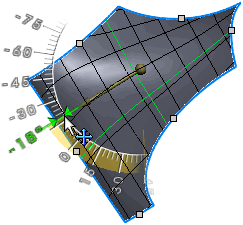
|
|
Původní síť |
Otočená síť |
|

|
|
Vrcholy křivosti, oba směry, typ Povrch. |
Směr č. 1. Zobrazí vrcholy křivosti v jednom směru.
Směr č. 2. Zobrazí vrcholy křivosti v druhém směru.
Typ zakřivení: